Automatisierte Dokumentenübermittlung mit Billbee: Schritt-für-Schritt-Anleitung
Einleitung
FFN Connect bietet eine einfache Lösung zur Automatisierung der Übermittlung wichtiger Dokumente wie Lieferscheine und Rechnungen direkt aus Billbee an Ihren Fulfiller. Diese Anleitung zeigt Ihnen, wie Sie diesen Prozess nahtlos integrieren können, um eine schnelle und fehlerfreie Bearbeitung Ihrer Bestellungen zu gewährleisten.
Aktivierung FFN Connect
-
Navigieren Sie zu
Meine Shops. -
Tab
Einstellungen. -
Bestellungen. -
Aktivierung der E-Mail-Integrationen / Sufio-Integration.
-
Kopieren der erstellten E-Mail-Adresse.
Einstellungen in Billbee
-
Anmeldung und Navigation:
- Beginnen Sie mit der Anmeldung in Ihrem Billbee-Konto. Navigieren Sie anschließend zu
den
Einstellungenund wählen Sie den BereichAutomatisierung
- Beginnen Sie mit der Anmeldung in Ihrem Billbee-Konto. Navigieren Sie anschließend zu
den
-
Erstellung einer neuen Regel:
- Klicken Sie auf die Schaltfläche
+NEU, um eine neue Automatisierungsregel zu erstellen. - Vergeben Sie der Regel einen beliebigen Namen z.B. "Rechnung per E-Mail an FFN Connect senden"
- Setzen Sie die Regel auf
Aktiv
- Klicken Sie auf die Schaltfläche
-
Erweiterte Optionen:
- Aktivieren Sie das Kontrollkästchen
Aktiv, um die Regel anzuwenden. - Aktivieren Sie das Kontrollkästchen
Regelverarbeitung nach dieser Regel beenden.
- Aktivieren Sie das Kontrollkästchen
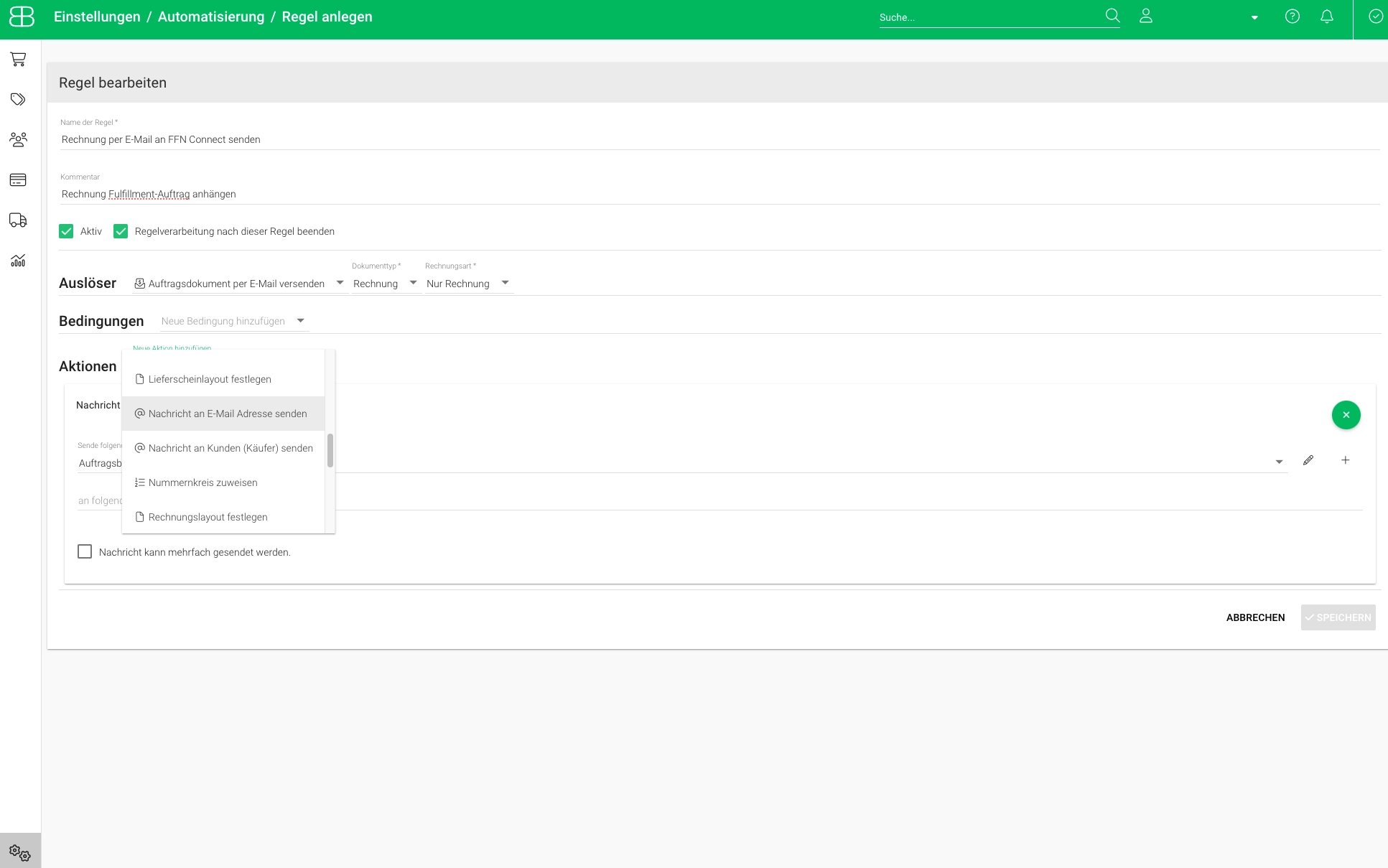
-
Definition des Auslösers:
- Wählen Sie als Auslöser
Auftragsdokument per E-Mail versendenmit dem DokumententypRechnungund der RechnungsartNur Rechnung.
- Wählen Sie als Auslöser
-
Bedingungen:
- Lassen Sie das Feld für die Bedingungen leer, da die Regel unabhängig von weiteren Bedingungen ausgeführt werden soll.
-
Aktionen definieren:
- Wählen Sie als Aktion
@Nachricht an E-Mail Adresse senden. - Wählen Sie
Rechnung Per Email sendenaus. - Fügen Sie unter *an folgende Adresse **
order_attachments_<IHRE GENERIERTE NUMMER@ffn-connect.deein.
- Wählen Sie als Aktion
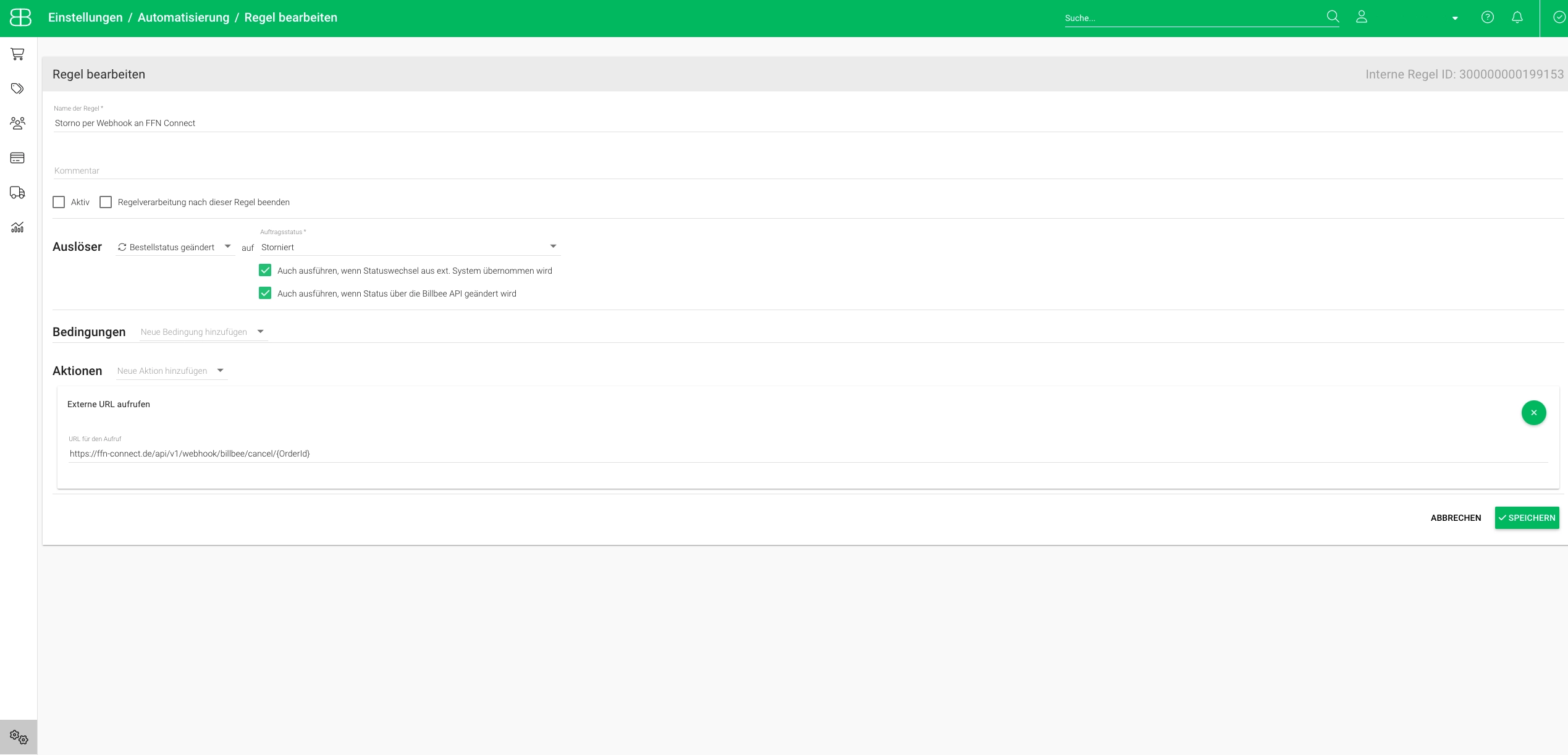
- E-Mail Vorlage bearbeiten:
- VVergeben Sie einen Namen und eine Beschreibung für die E-Mail-Vorlage.
- E-Mail Betreff:
Rechnung für die Bestellung {OrderRef}. - Befüllen Sie ggf. die E-Mail Nachricht mit weiteren Informationen.
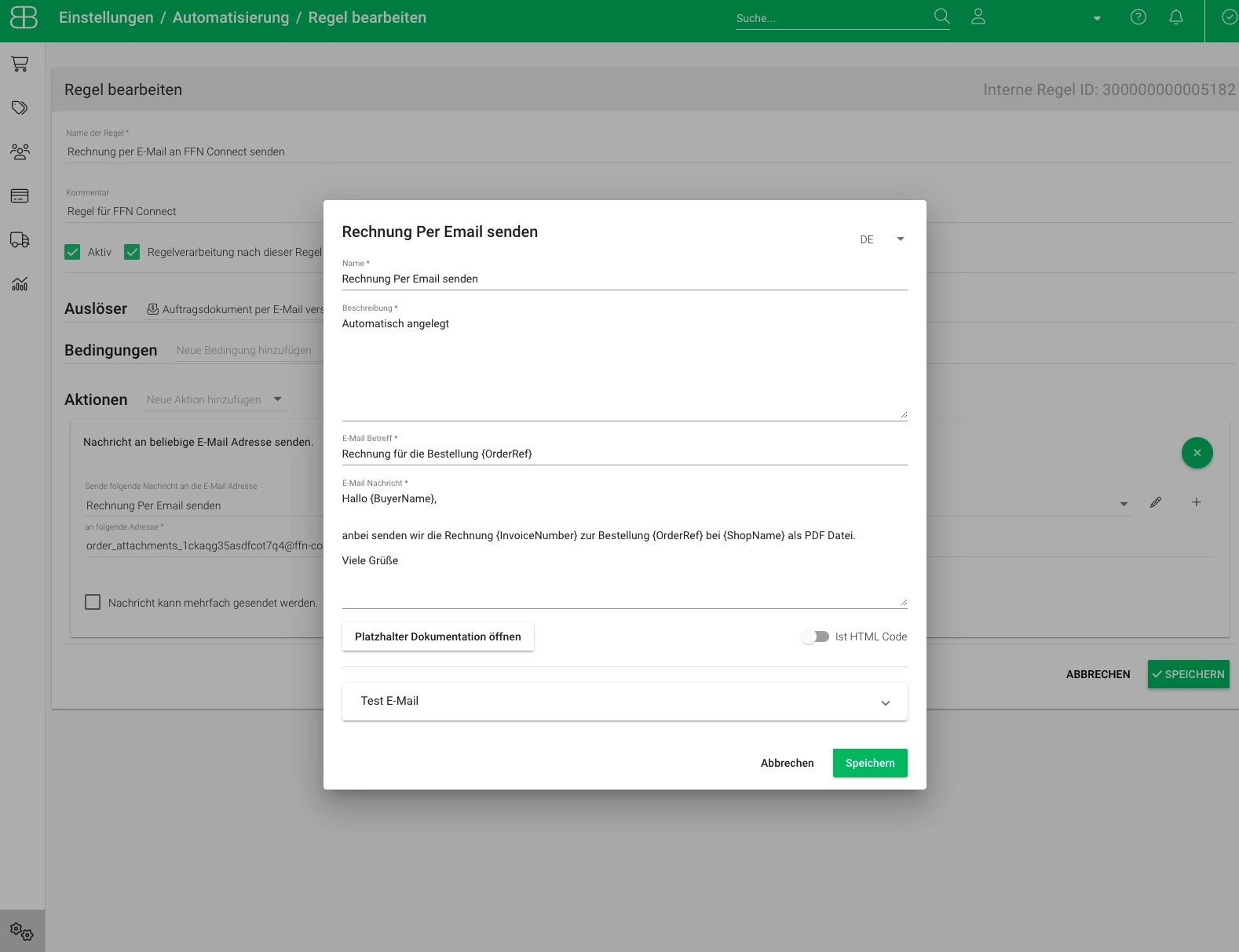
- Teste E-Mail
- Senden Sie eine Test-E-Mail an Ihre E-Mail-Adresse, um die Funktionalität zu überprüfen.
- Wählen Sie
Platzhalter ersetzenaus und suchen Sie nach einer Bestellnummer, um den Platzhalter aufzulösen. - Klicken Sie auf
Test E-Mail senden, um die Konfiguration zu testen.
Der Betreff der E-Mail sollte Rechnung für die Bestellung 40001 in der Test-Mail erscheinen.
{warning} Nachdem Sie die Regel für die automatisierte Dokumentenübermittlung in Billbee erfolgreich eingerichtet haben, gibt es einen wichtigen abschließenden Schritt, um den Prozess vollständig zu aktivieren: Sie müssen den FFN Connect-Support kontaktieren, um die Anhänge für Ihren Shop zu aktivieren. Hier ist eine Vorlage, die Sie für Ihre Nachricht verwenden können:
Betreff: Aktivierung von Anhängen für [Ihr Shop-Name]
Sehr geehrtes FFN Connect-Support-Team,
ich hoffe, es geht Ihnen gut. Ich schreibe Ihnen, um eine Aktivierung der Anhänge für unseren Shop, [Ihr Shop-Name], zu beantragen. Wir haben kürzlich eine Automatisierungsregel in Billbee eingerichtet, um Dokumente wie Rechnungen automatisch an FFN Connect zu senden. Um diesen Prozess zu vervollständigen, benötigen wir die Aktivierung der Funktion, die es uns ermöglicht, Anhänge über FFN Connect zu versenden.
Shop-Identifikationsdetails:
- Shop-Name: Ihr Shop-Name
- Benutzername (E-Mail-Adresse) bei FFN Connect
Wir haben alle notwendigen Schritte gemäß den Anweisungen durchgeführt und möchten nun sicherstellen, dass die Anhänge korrekt verarbeitet und an unseren Fulfiller gesendet werden können.
Bitte lassen Sie mich wissen, ob Sie weitere Informationen oder Details von unserer Seite benötigen, um diesen Prozess abzuschließen.
Vielen Dank im Voraus für Ihre Unterstützung und schnelle Bearbeitung dieser Anfrage.
Mit freundlichen Grüßen,
[Ihr Name]
[Ihre Position]
[Ihre Kontaktdaten]
Bitte ersetzen Sie die Platzhalter ([Ihr Shop-Name], [Ihr Name]) mit Ihren tatsächlichen Shop- und Kontaktdaten,
bevor Sie die Nachricht versenden.